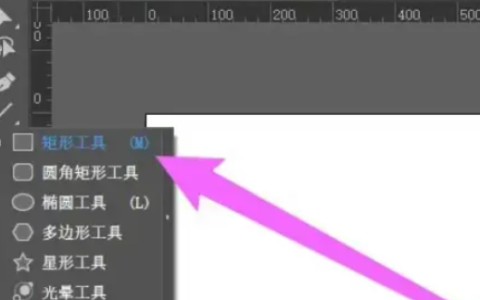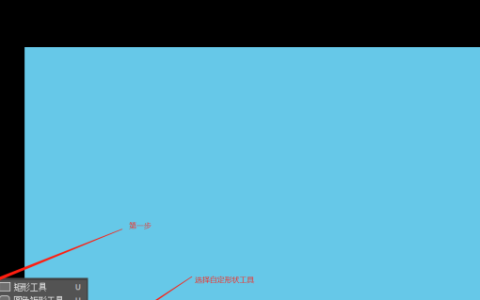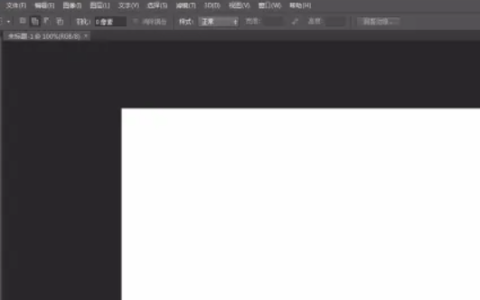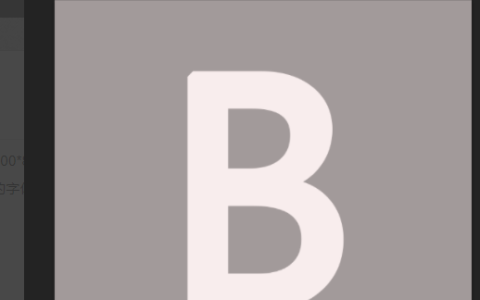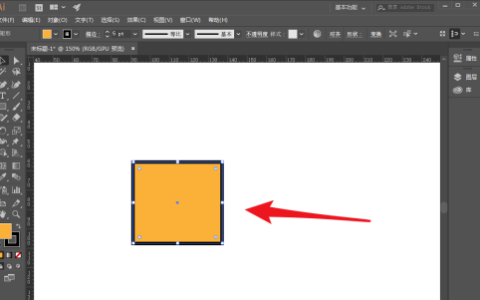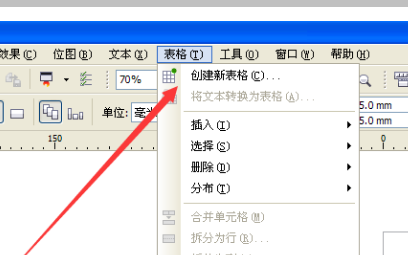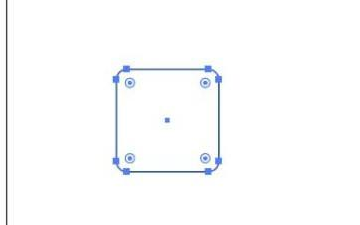本文目录
ai如何填充颜色
ai作图过程中,需要根据不同要求进行颜色的填充,下面我们一起来学习快速填充颜色的方法,具体步骤如下:
1、首先,打开ai的软件,执行菜单下的文件—新建,新建一个画板。夏夏的画板大小为500*400,大家根据自己的需求来新建画板。
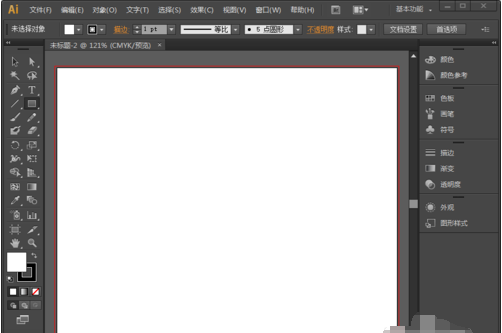
2、现在我们先来任意画一个圆,给它填充上颜色。选择左侧工具箱中的椭圆工具,下面以椭圆为例来操作。

3、首先我们要在画板上,用鼠标点击,拖动鼠标可以画出一个圆,如下图示例。
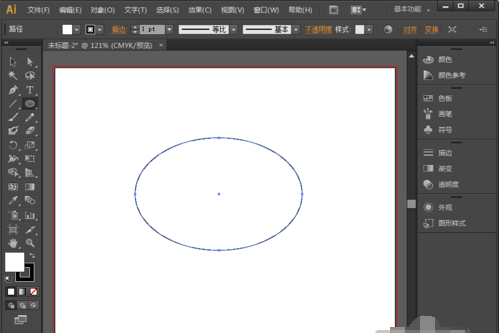
4、在椭圆工具的上方有属性栏,图中用红色方框标出,左边的选框表示填充,右边的表示描边。
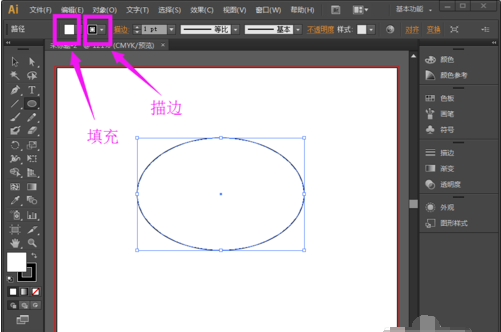
5、我们点击填充和描边的下拉,可以看到颜色块,根据自己的需要选择自己想要的颜色。夏夏在这里将描边设置为黑色,填充设置为红色,为了方便观看,将描边的大小改大一点。
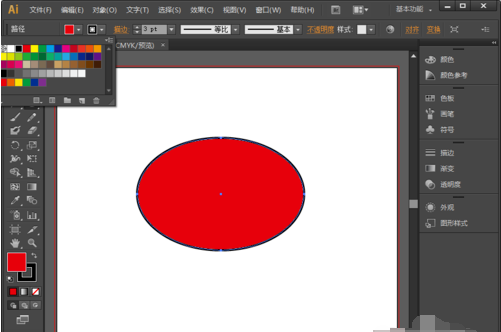
6、当然,除了在上方的属性栏中修改填充颜色,在左侧的填色、描边处也是可以填充上色的。前面的为填充,后面的为描边。
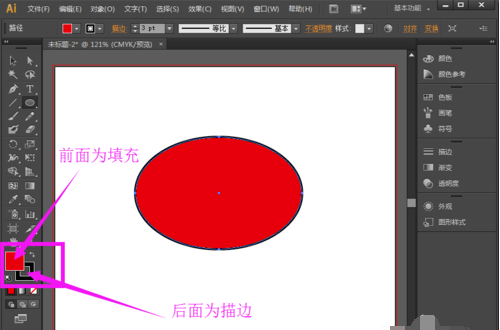
7、双击前面的小块就会弹出拾色器,大家根据自己的喜欢设置就好。这样我们就能得到一张按我们的要求进行填充好了图片。

ai怎么全部填色
方法:可以使用“实时上色工具”,打开AdobeIllustratorCS616.0.0.682版本,导入素材,绘制两条交叉直线在素材上面,选中素材上的图形直线,找到“实时上色工具”,将鼠标移动到素材上,出现“单击以建立实时上色组”提示,使用鼠标点击该区域,会出现红色边界线,选择颜色填充即可。
软件使用技巧:1、AI可以放大或者缩小画面,打开软件,导入素材,点击“性能”,选择“GPU性能”――“动画缩放”,之后点击“放大镜”便可以放大或者缩小画面。
2、软件无法安装,可能是存储路径有问题,可以使用另一个磁盘进行安装。
资料拓展:Adobeillustrator,常被称为“AI”,是一种应用于出版、多媒体和在线图像的工业标准矢量插画的软件。1987年,Adobe公司推出了AdobeIllustrator1.1版本,其特征是包含一张录像带,内容是Adobe创始人约翰・沃尔诺克对软件特征的宣传,之后的一个版本称为88版,因为发行时间是1988年。
ai背景板怎么填充颜色
ai填充背景颜色操作方法。
工具/原料:think book16p、Windows11、AIcs6
1、选择矩形工具
打开AI软件,新建一个空白画布,点击矩形工具。
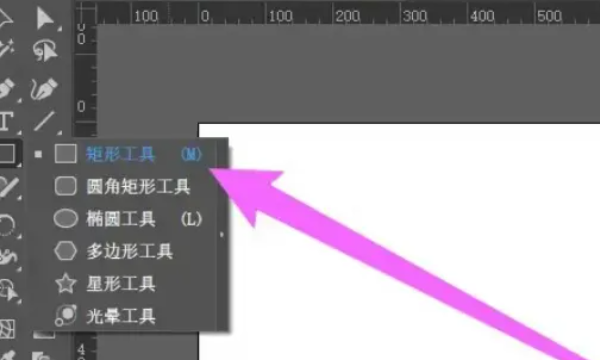
2、选择填充背景颜色
点击属性栏的颜色下拉箭头,根据要求选取合适的背景颜色。
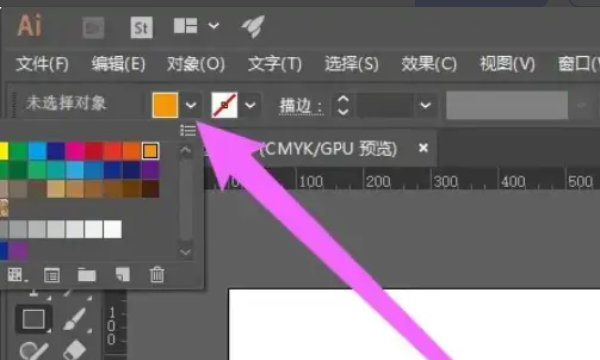
3、创建矩形
单击鼠标左键从左上角拖动至右下角角区域,绘制出一个与背景大小一直的矩形即可。
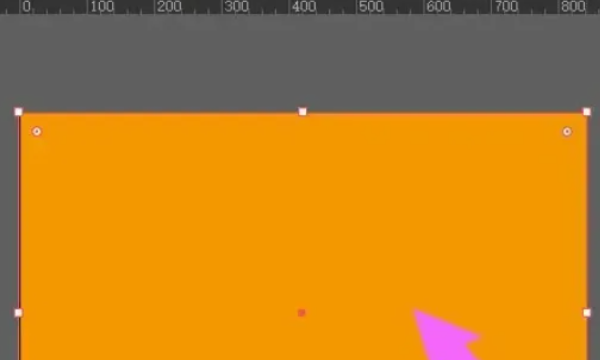
4、锁定图层
这时候背景颜色填充完毕,同时按下Ctrl+2键锁定图层即可,最后完成。
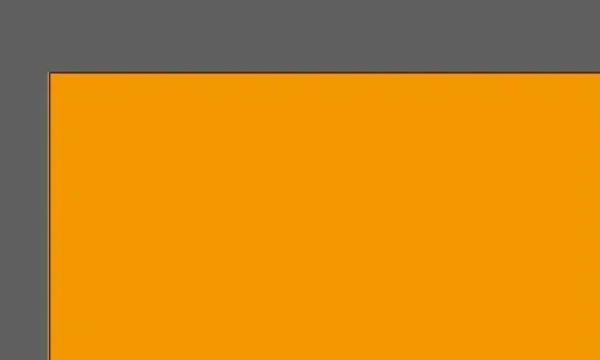
ai自动上色
本视频演示机型:戴尔-成就5890,适用系统:windows10家庭版,软件版本:Illustrator 2021;
打开要上色的ai文件,选中要上色的形状,鼠标右键单击选择【取消编组】,如果选中的形状中群组的文件,需要分别上色的,则需要取消编组,选择需要上色的一个形状,在属性面板中点击【填色】前的色块,选择一个颜色即可进行填充,如果上层的形状较大,导致无法选中下层要填色的图层时,则右键单击上层的形状,选择【排列】,在排列中调整图层的顺序,即可选中下层的图形;
按照上述的方法,通过不断的调整图层顺序和取消编组,分别选中要填色的形状填充颜色,或者使用渐变进行填充,接下来再看一下实时上色工具,如视频所示,通过几条直线将一个正方形分成了大小不等的几个区域,接下来使用实时上色工具给这几个区域分别上色,全选形状后,选择【对象】-【实时上色】-【建立】,建立形状后选择工具箱中的【实时上色工具】,快捷键是【K】,在属性面板中设置好【填色】的颜色后,依次单击要填色的区域即可;
本期视频就到这里,感谢观看。
以上就是关于ai应该怎样才可以填色,ai如何填充颜色的全部内容,以及ai应该怎样才可以填色的相关内容,希望能够帮到您。
版权声明:本文来自用户投稿,不代表【品尚生活网】立场,本平台所发表的文章、图片属于原权利人所有,因客观原因,或会存在不当使用的情况,非恶意侵犯原权利人相关权益,敬请相关权利人谅解并与我们联系(邮箱:youzivr@vip.qq.com)我们将及时处理,共同维护良好的网络创作环境。